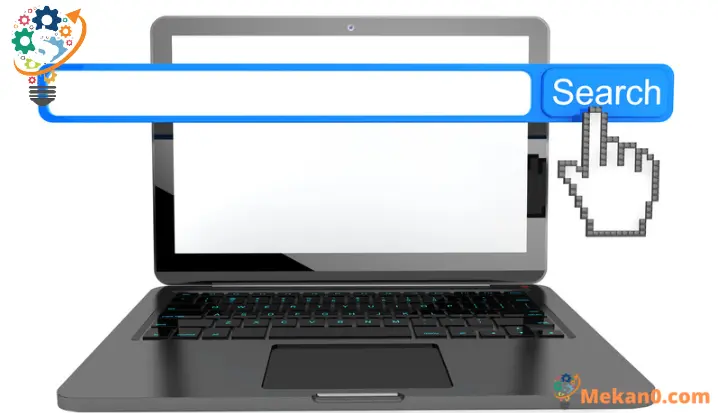ಸ್ಟಾರ್ಟ್ ಮೆನು ವಿಂಡೋಸ್ 11 ನಲ್ಲಿ ವೆಬ್ ಹುಡುಕಾಟ ಫಲಿತಾಂಶಗಳನ್ನು ನಿರ್ಬಂಧಿಸುವುದು ಹೇಗೆ
ನಿಮ್ಮ Windows 11 PC ಯಲ್ಲಿ ಪ್ರಾರಂಭ ಮೆನುವಿನಲ್ಲಿ Bing-ಚಾಲಿತ ವೆಬ್ ಹುಡುಕಾಟ ಫಲಿತಾಂಶಗಳನ್ನು ತೊಡೆದುಹಾಕಿ.
Windows 11 ನಲ್ಲಿ, ನೀವು ಸ್ಟಾರ್ಟ್ ಮೆನುವಿನಲ್ಲಿ ಏನನ್ನಾದರೂ ಹುಡುಕಿದಾಗ, ಇದು ಸಿಸ್ಟಮ್-ವೈಡ್ ಹುಡುಕಾಟವನ್ನು ನಿರ್ವಹಿಸುತ್ತದೆ, ಆದರೆ Bing ಹುಡುಕಾಟವನ್ನು ನಿರ್ವಹಿಸುತ್ತದೆ ಮತ್ತು ನಿಮ್ಮ ಕಂಪ್ಯೂಟರ್ನಲ್ಲಿರುವ ಫೈಲ್ಗಳು ಮತ್ತು ಫೋಲ್ಡರ್ಗಳೊಂದಿಗೆ ಇಂಟರ್ನೆಟ್ನಿಂದ ಹುಡುಕಾಟ ಫಲಿತಾಂಶಗಳನ್ನು ಪ್ರದರ್ಶಿಸುತ್ತದೆ. ವೆಬ್ ಫಲಿತಾಂಶಗಳು ನಿಮ್ಮ ಹುಡುಕಾಟ ಪದಗಳನ್ನು ಹೊಂದಿಸಲು ಪ್ರಯತ್ನಿಸುತ್ತವೆ ಮತ್ತು ನೀವು ನಮೂದಿಸಿದ ಕೀವರ್ಡ್ಗಳ ಆಧಾರದ ಮೇಲೆ ಶಿಫಾರಸು ಮಾಡಲಾದ ಆಯ್ಕೆಗಳನ್ನು ನಿಮಗೆ ತೋರಿಸುತ್ತದೆ.
ಇದು ತುಂಬಾ ಉಪಯುಕ್ತವಾಗಬಹುದು ಆದರೆ ಅನುಷ್ಠಾನವು ಸಾಕಷ್ಟು ಅಲ್ಲ. ಮೊದಲನೆಯದಾಗಿ, Bing ನಿಂದ ಸಲಹೆಗಳು ಅಪರೂಪವಾಗಿ ಸಂಬಂಧಿತವಾಗಿವೆ ಅಥವಾ ನೀವು ಹುಡುಕಲು ಪ್ರಯತ್ನಿಸುತ್ತಿರುವುದನ್ನು ಹೊಂದಿಕೆಯಾಗುತ್ತವೆ. ಎರಡನೆಯದಾಗಿ, ನೀವು ಖಾಸಗಿ ಅಥವಾ ವ್ಯಾಪಾರ ಫೈಲ್ಗಳನ್ನು ಹುಡುಕುತ್ತಿದ್ದರೆ, ಆ ಫೈಲ್ ಹೆಸರುಗಳು ಇಂಟರ್ನೆಟ್ನಲ್ಲಿ ಹೋಗುವುದನ್ನು ನೀವು ನಿಜವಾಗಿಯೂ ಬಯಸುವುದಿಲ್ಲ. ಅಂತಿಮವಾಗಿ, ಹುಡುಕಾಟ ಫಲಿತಾಂಶಗಳ ಸೇರ್ಪಡೆ. ಸ್ಥಳೀಯ ಫೈಲ್ಗಳು ಮತ್ತು ಫೋಲ್ಡರ್ಗಳ ಜೊತೆಗೆ, ಇದು ಹುಡುಕಾಟ ಫಲಿತಾಂಶಗಳನ್ನು ಪ್ರದರ್ಶಿಸುವುದನ್ನು ಹೆಚ್ಚು ಅಸ್ತವ್ಯಸ್ತಗೊಳಿಸುತ್ತದೆ ಮತ್ತು ನಿಮಗೆ ನಿಜವಾಗಿಯೂ ಬೇಕಾದುದನ್ನು ಹುಡುಕಲು ಕಷ್ಟವಾಗುತ್ತದೆ.
ಆದ್ದರಿಂದ, ನಿಮ್ಮ ಕಂಪ್ಯೂಟರ್ನಲ್ಲಿ ನೀವು ಈ ವೈಶಿಷ್ಟ್ಯವನ್ನು ನಿಷ್ಕ್ರಿಯಗೊಳಿಸುವುದು ಉತ್ತಮ ಮತ್ತು ಅದನ್ನು ಮತ್ತೆ ವ್ಯವಹರಿಸುವುದಿಲ್ಲ. ನಿಮ್ಮ Windows 11 PC ಯಲ್ಲಿ ಪ್ರಾರಂಭ ಮೆನು ಹುಡುಕಾಟದಲ್ಲಿ ನೀವು ವೆಬ್ ಹುಡುಕಾಟ ಫಲಿತಾಂಶಗಳನ್ನು ಸುಲಭವಾಗಿ ನಿಷ್ಕ್ರಿಯಗೊಳಿಸುವುದು ಹೇಗೆ ಎಂಬುದನ್ನು ಈ ಮಾರ್ಗದರ್ಶಿ ನಿಮಗೆ ತೋರಿಸುತ್ತದೆ.
ಪ್ರಾರಂಭ ಮೆನು ವಿಂಡೋಸ್ 11 ನಲ್ಲಿ ವೆಬ್ ಹುಡುಕಾಟ ಫಲಿತಾಂಶಗಳನ್ನು ನಿಷ್ಕ್ರಿಯಗೊಳಿಸಿ
ವಿಂಡೋಸ್ 11 ನಲ್ಲಿನ ರಿಜಿಸ್ಟ್ರಿ ಎಡಿಟರ್ ವೈಶಿಷ್ಟ್ಯವನ್ನು ಹೊಸ ನೋಂದಾವಣೆ ರಚಿಸಲು ಬಳಸಬಹುದು, ಅದು ಸ್ಟಾರ್ಟ್ ಮೆನು ಹುಡುಕಾಟ ವೈಶಿಷ್ಟ್ಯದಲ್ಲಿ ವೆಬ್ ಅನ್ನು ಹುಡುಕುವುದನ್ನು ನಿಷ್ಕ್ರಿಯಗೊಳಿಸುತ್ತದೆ.
ಮೊದಲಿಗೆ, ಪ್ರಾರಂಭ ಮೆನುವಿನಲ್ಲಿ ಅದನ್ನು ಹುಡುಕುವ ಮೂಲಕ ಮತ್ತು ಹುಡುಕಾಟ ಫಲಿತಾಂಶಗಳಿಂದ ಅದನ್ನು ಆಯ್ಕೆ ಮಾಡುವ ಮೂಲಕ ರಿಜಿಸ್ಟ್ರಿ ಎಡಿಟರ್ ಅನ್ನು ತೆರೆಯಿರಿ.
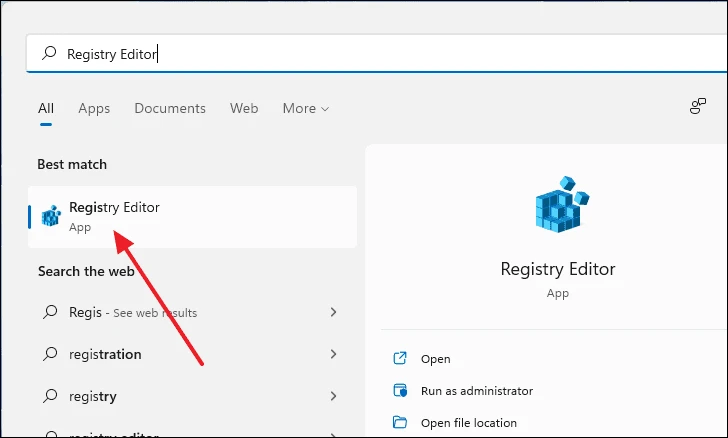
ರಿಜಿಸ್ಟ್ರಿ ಎಡಿಟರ್ ವಿಂಡೋ ತೆರೆದ ನಂತರ, ವಿಂಡೋದ ಮೇಲ್ಭಾಗದಲ್ಲಿರುವ ವಿಳಾಸ ಪಟ್ಟಿಗೆ ಈ ಕೆಳಗಿನ ಪಠ್ಯವನ್ನು ನಕಲಿಸಿ ಮತ್ತು ಅಂಟಿಸಿ.
Computer\HKEY_CURRENT_USER\Software\Policies\Microsoft\Windows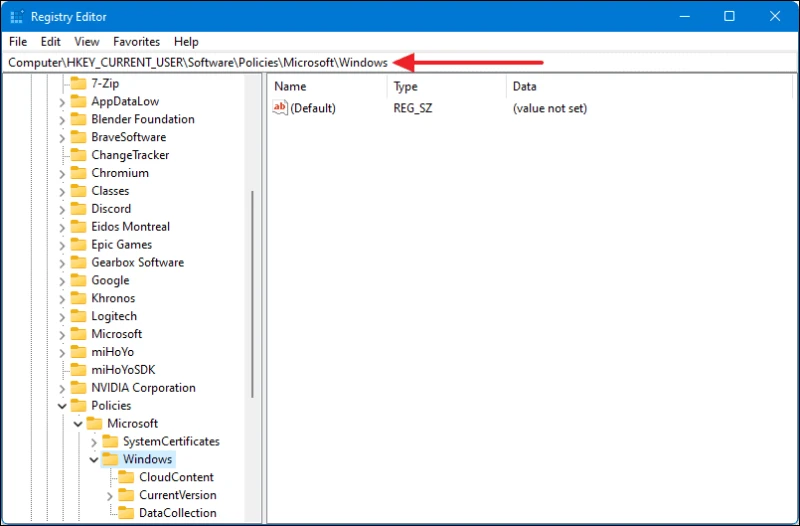
ಈಗ, ಬಲ ಫಲಕದಿಂದ, "ವಿಂಡೋಸ್" ಮೇಲೆ ಬಲ ಕ್ಲಿಕ್ ಮಾಡಿ ಮತ್ತು ನಂತರ "ಹೊಸ" ಆಯ್ಕೆಮಾಡಿ, ಅದರ ನಂತರ "ಕೀ" ಆಯ್ಕೆಮಾಡಿ.
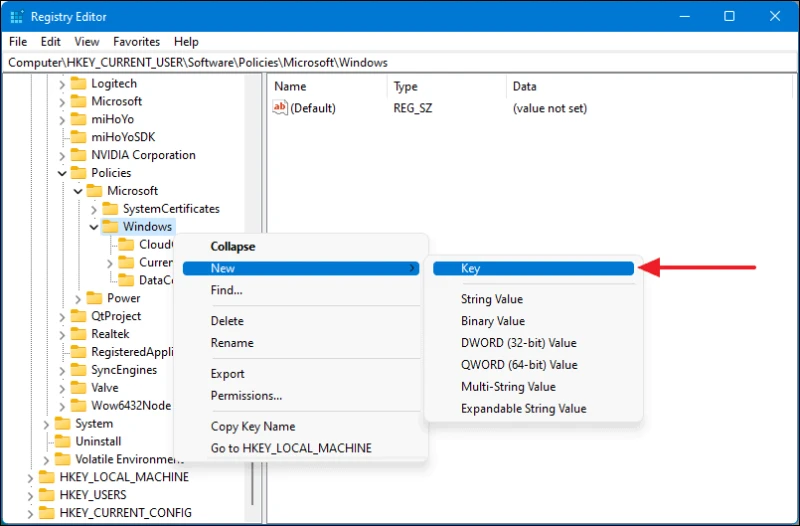
ಹೊಸ ಕೀ "ಎಕ್ಸ್ಪ್ಲೋರರ್" ಎಂದು ಹೆಸರಿಸಿ ಮತ್ತು ಉಳಿಸಲು "Enter" ಒತ್ತಿರಿ.
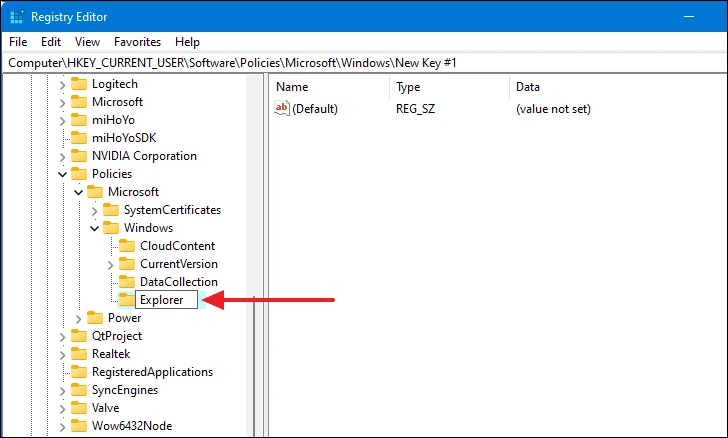
ಮುಂದೆ, ಹೊಸ "ಎಕ್ಸ್ಪ್ಲೋರರ್" ಕೀ ಮೇಲೆ ಬಲ ಕ್ಲಿಕ್ ಮಾಡಿ ಮತ್ತು ನಂತರ "ಹೊಸ" ಮತ್ತು ನಂತರ "DWORD (32-ಬಿಟ್) ಮೌಲ್ಯ" ಆಯ್ಕೆಮಾಡಿ.
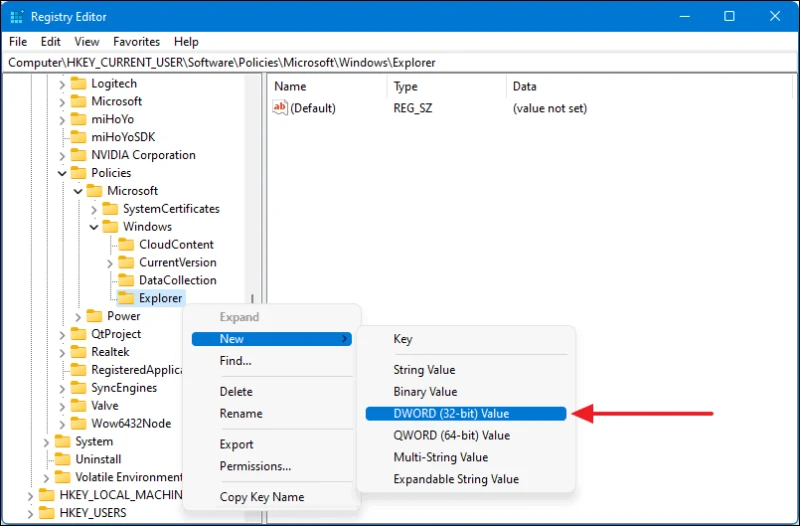
ಹೊಸ ದಾಖಲೆಯನ್ನು "DisableSearchBoxSuggestions" ಎಂದು ಮರುಹೆಸರಿಸಿ ಮತ್ತು Enter ಒತ್ತಿರಿ. ಇದು ವೈಶಿಷ್ಟ್ಯವನ್ನು ನಿಷ್ಕ್ರಿಯಗೊಳಿಸುವ ನೋಂದಾವಣೆ ನಮೂದನ್ನು ರಚಿಸುತ್ತದೆ.
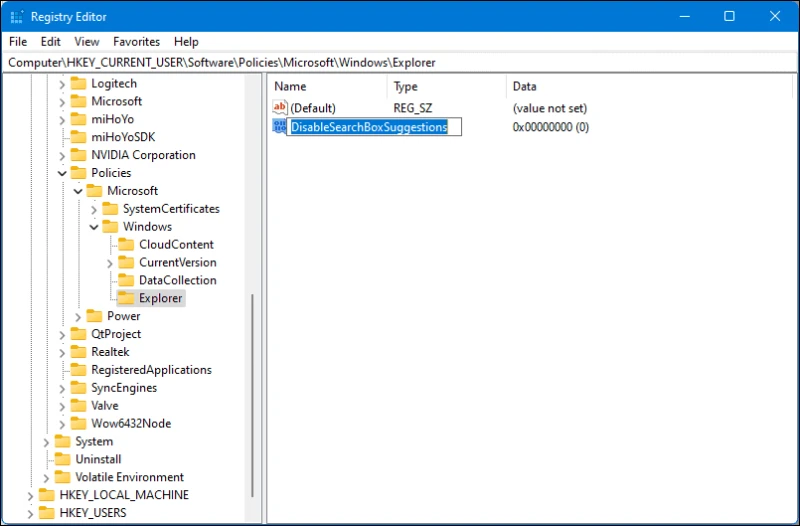
ಈಗ, ರೆಕಾರ್ಡ್ ಮೇಲೆ ಡಬಲ್ ಕ್ಲಿಕ್ ಮಾಡಿ ಮತ್ತು ಸಣ್ಣ ಡೈಲಾಗ್ ಕಾಣಿಸಿಕೊಂಡಾಗ, ಮೌಲ್ಯ ಡೇಟಾವನ್ನು 1 ಗೆ ಹೊಂದಿಸಿ ಮತ್ತು ಸರಿ ಕ್ಲಿಕ್ ಮಾಡಿ. ಇದು ರೆಕಾರ್ಡಿಂಗ್ ಅನ್ನು ಸಕ್ರಿಯಗೊಳಿಸುತ್ತದೆ ಮತ್ತು ಸಕ್ರಿಯಗೊಳಿಸುತ್ತದೆ.
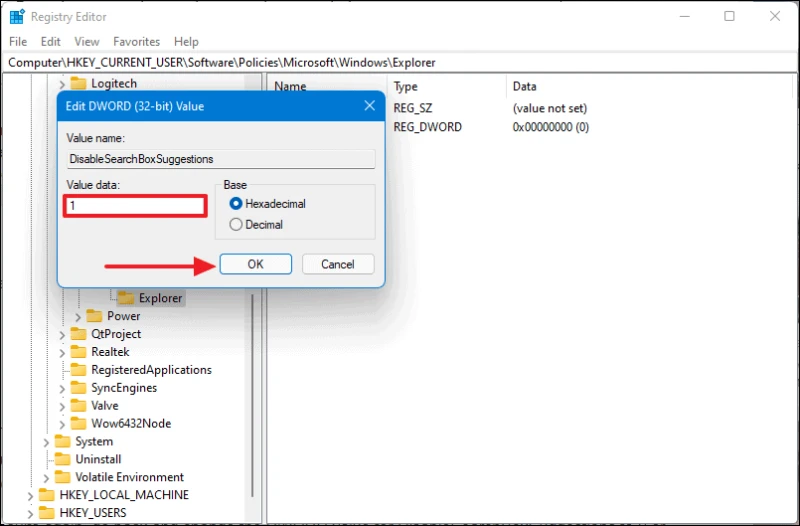
ನಿಮ್ಮ ಕಂಪ್ಯೂಟರ್ ಅನ್ನು ಮರುಪ್ರಾರಂಭಿಸಲು ಮಾತ್ರ ಉಳಿದಿದೆ ಮತ್ತು ಬದಲಾವಣೆಯು ಕಾರ್ಯರೂಪಕ್ಕೆ ಬರುತ್ತದೆ. ನಿಮ್ಮ ಕಂಪ್ಯೂಟರ್ ಮರುಪ್ರಾರಂಭಿಸಿದ ನಂತರ, ಪ್ರಾರಂಭ ಹುಡುಕಾಟ ಮೆನುವಿನಲ್ಲಿ ಯಾವುದನ್ನಾದರೂ ಹುಡುಕಿ. ಇದು ನಿಮ್ಮ ಕಂಪ್ಯೂಟರ್ನಲ್ಲಿ ಇಲ್ಲದಿದ್ದರೆ, "ಇದಕ್ಕಾಗಿ ಯಾವುದೇ ಫಲಿತಾಂಶಗಳು ಕಂಡುಬಂದಿಲ್ಲ...." ಅನ್ನು ಪ್ರದರ್ಶಿಸಲಾಗುತ್ತದೆ.
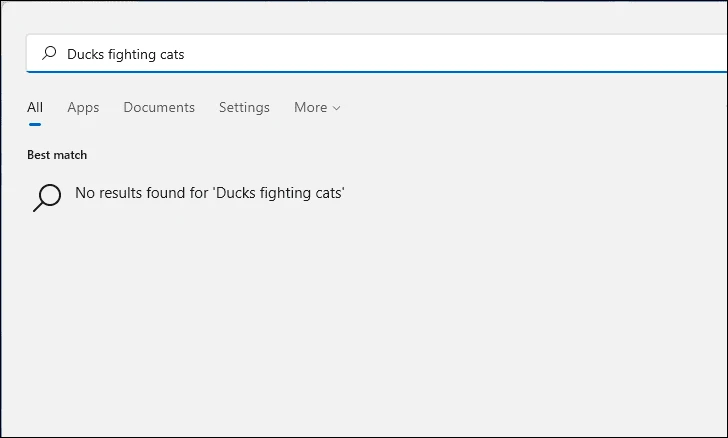
ಗ್ರೂಪ್ ಪಾಲಿಸಿ ಎಡಿಟರ್ ಮೂಲಕ ಪ್ರಾರಂಭ ಮೆನುವಿನಲ್ಲಿ ವೆಬ್ ಹುಡುಕಾಟವನ್ನು ನಿಷ್ಕ್ರಿಯಗೊಳಿಸಿ
ಗುಂಪು ನೀತಿ ಸಂಪಾದಕವನ್ನು ತೆರೆಯಲು, ಮೊದಲು, ಒತ್ತುವ ಮೂಲಕ ರನ್ ವಿಂಡೋವನ್ನು ತೆರೆಯಿರಿ ವಿಂಡೋಸ್+ r ಕೀಬೋರ್ಡ್ ಮೇಲೆ. ಪರ್ಯಾಯವಾಗಿ, ನೀವು ಸ್ಟಾರ್ಟ್ ಮೆನು ಐಕಾನ್ ಮೇಲೆ ಬಲ ಕ್ಲಿಕ್ ಮಾಡಿ ಮತ್ತು ರನ್ ಆಯ್ಕೆ ಮಾಡಬಹುದು.
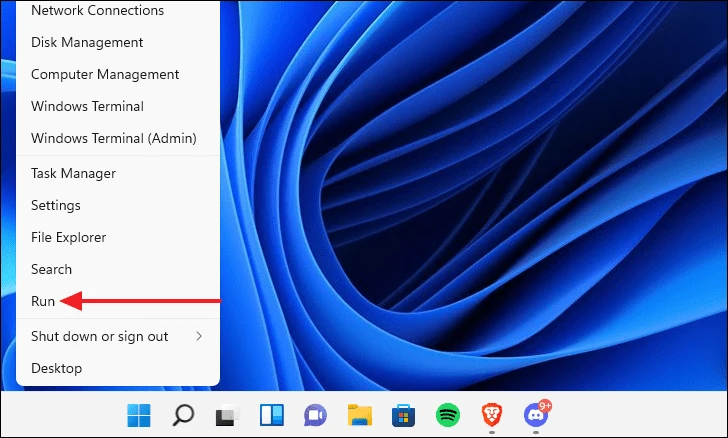
ರನ್ ವಿಂಡೋ ತೆರೆದ ನಂತರ, ಟೈಪ್ ಮಾಡಿ gpedit.msc ಆಜ್ಞಾ ಸಾಲಿನ ಒಳಗೆ ಮತ್ತು ಸರಿ ಕ್ಲಿಕ್ ಮಾಡಿ.
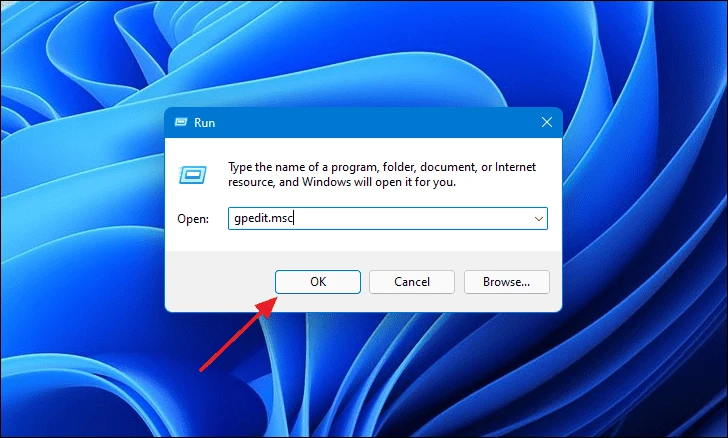
ಸ್ಥಳೀಯ ಗುಂಪು ನೀತಿ ಸಂಪಾದಕವನ್ನು ತೆರೆದ ನಂತರ, ನೀವು ನಿರ್ದಿಷ್ಟ ಡೈರೆಕ್ಟರಿಗೆ ನ್ಯಾವಿಗೇಟ್ ಮಾಡಬೇಕಾಗುತ್ತದೆ.
"'ಬಳಕೆದಾರ ಕಾನ್ಫಿಗರೇಶನ್' → 'ಆಡಳಿತಾತ್ಮಕ ಟೆಂಪ್ಲೇಟ್ಗಳು' → 'ವಿಂಡೋಸ್ ಘಟಕಗಳು' → 'ಫೈಲ್ ಎಕ್ಸ್ಪ್ಲೋರರ್'" ಗೆ ಹೋಗಿ.
ಒಮ್ಮೆ ನೀವು ಫೈಲ್ ಎಕ್ಸ್ಪ್ಲೋರರ್ ಡೈರೆಕ್ಟರಿಯನ್ನು ಆಯ್ಕೆ ಮಾಡಿದರೆ, ಎಡ ಫಲಕದಲ್ಲಿ “ಫೈಲ್ ಎಕ್ಸ್ಪ್ಲೋರರ್ನಲ್ಲಿ ಇತ್ತೀಚಿನ ಹುಡುಕಾಟ ನಮೂದುಗಳ ಪ್ರದರ್ಶನವನ್ನು ಆಫ್ ಮಾಡಿ..” ಆಯ್ಕೆಯನ್ನು ನೀವು ನೋಡುತ್ತೀರಿ.
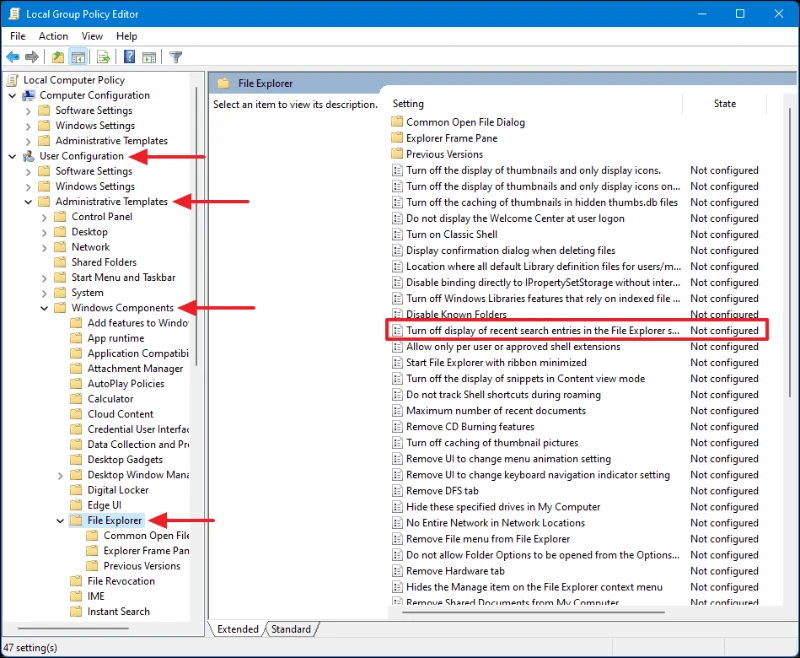
ಈಗ, "ಫೈಲ್ ಎಕ್ಸ್ಪ್ಲೋರರ್ನಲ್ಲಿ ಇತ್ತೀಚಿನ ಹುಡುಕಾಟ ನಮೂದುಗಳ ಪ್ರದರ್ಶನವನ್ನು ಆಫ್ ಮಾಡಿ.." ಆಯ್ಕೆಯ ಮೇಲೆ ಡಬಲ್ ಕ್ಲಿಕ್ ಮಾಡಿ ಮತ್ತು ಹೊಸ ವಿಂಡೋ ಕಾಣಿಸಿಕೊಳ್ಳುತ್ತದೆ. ಪೂರ್ವನಿಯೋಜಿತವಾಗಿ, 'ಕಾನ್ಫಿಗರ್ ಮಾಡಲಾಗಿಲ್ಲ' ಟಾಗಲ್ ಅನ್ನು ಆಯ್ಕೆ ಮಾಡಲಾಗುತ್ತದೆ. ಅದನ್ನು ಸಕ್ರಿಯಗೊಳಿಸಲಾಗಿದೆ ಎಂದು ಬದಲಾಯಿಸಿ ಮತ್ತು ನಂತರ ಸರಿ ಕ್ಲಿಕ್ ಮಾಡಿ.
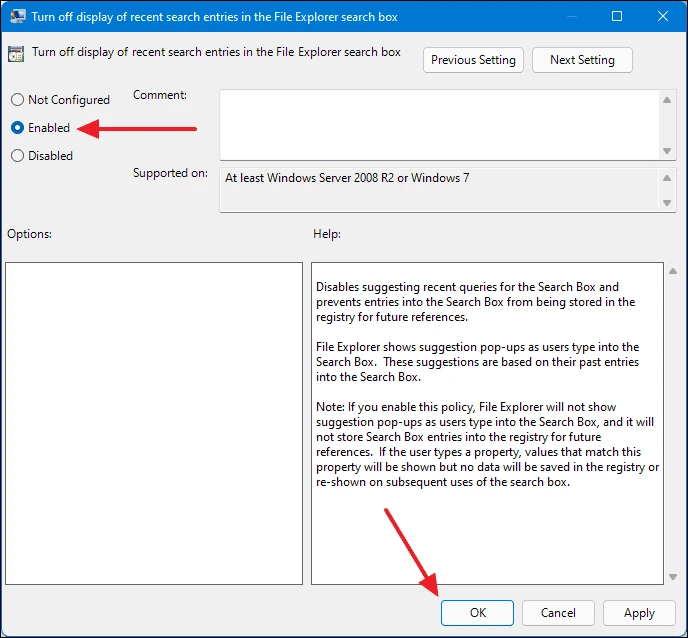
ಅದರ ನಂತರ, ಬದಲಾವಣೆಗಳು ಕಾರ್ಯರೂಪಕ್ಕೆ ಬರಲು ನಿಮ್ಮ ಕಂಪ್ಯೂಟರ್ ಅನ್ನು ಮರುಪ್ರಾರಂಭಿಸಿ.
ನಿಮ್ಮ Windows 11 PC ಯಲ್ಲಿ Windows ಹುಡುಕಾಟ ವೈಶಿಷ್ಟ್ಯದಲ್ಲಿ ವೆಬ್ ಫಲಿತಾಂಶಗಳ ಹುಡುಕಾಟವನ್ನು ನಿಷ್ಕ್ರಿಯಗೊಳಿಸಲು ಈ ವಿಧಾನಗಳನ್ನು ಬಳಸಿ.